Sélectionnez les conditions d'impression, Appuyez sur la touche [départ – Sharp MX-6070N Manuel d'utilisation
Page 387
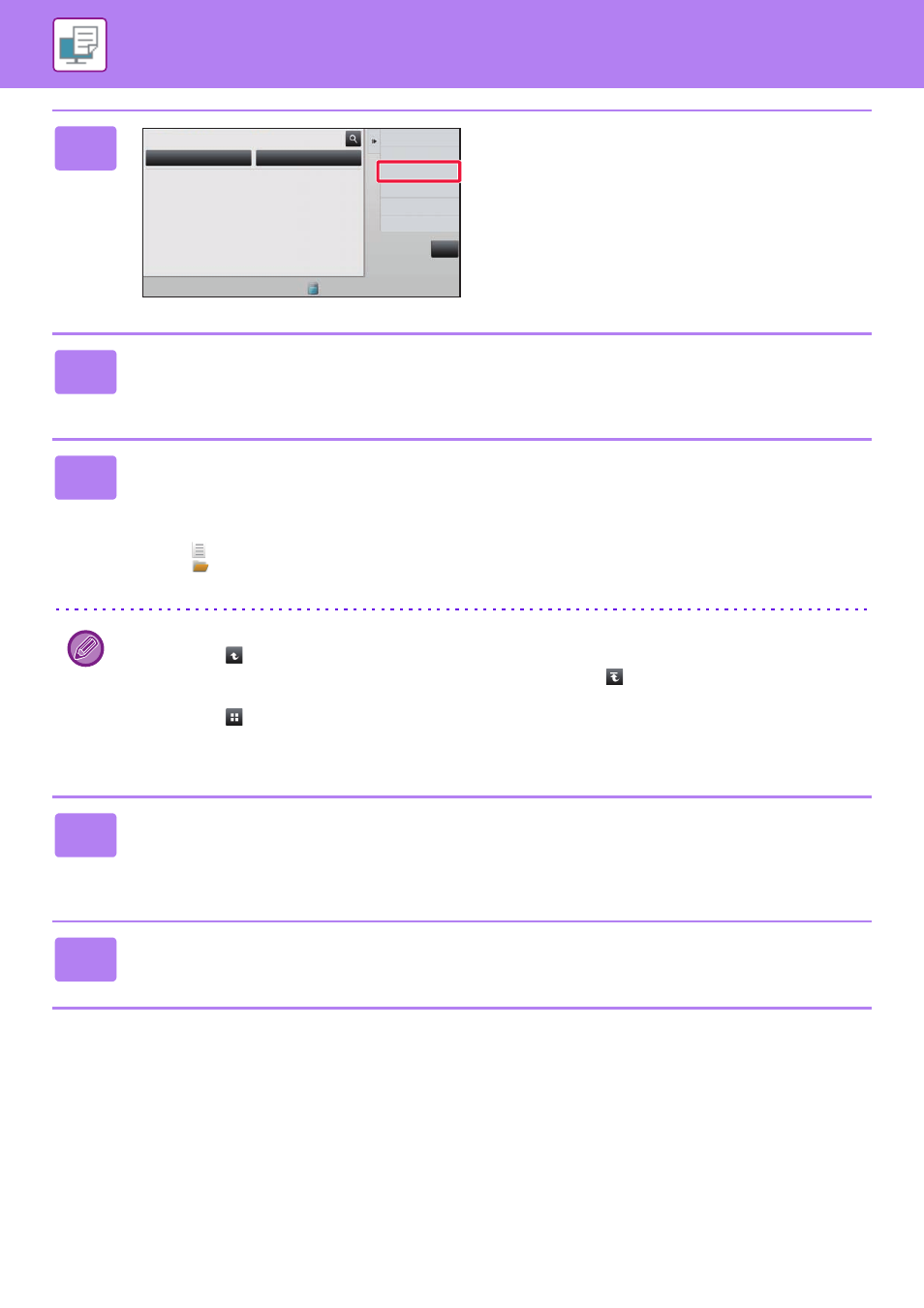
3-80
IMPRIMANTE►IMPRESSION SANS PILOTE D’IMPRIMANTE
DirectOffice™ est un produit de CSR Imaging US, LP.
DirectOffice™ est une marque commerciale de CSR Imaging US, LP, déposée aux États-Unis et dans d'autres pays,
utilisée selon autorisation.
2
Appuyez sur la touche [Sélectionner
fichier à impr. depuis FTP] du panneau
de commande.
3
Appuyez sur la touche du serveur FTP auquel vous souhaitez accéder.
Lorsqu'un serveur est sélectionné, la saisie d'un nom d'utilisateur et d'un mot de passe peut être nécessaire. Saisissez
vos nom d'utilisateur et mot de passe, puis appuyez sur la touche [Entrer].
4
Appuyez sur la touche du fichier que vous souhaitez imprimer, puis sur la
touche [Modifier réglages d'impression] du panneau de commande.
• Lorsque vous imprimez plusieurs fichiers, appuyez sur les touches correspondant aux fichiers que vous souhaitez
imprimer et appuyez sur la touche [Imprimer] du panneau de commande.
• L'icône
apparaît à gauche des touches des fichiers pouvant être imprimés.
• L'icône
s'affiche à gauche des touches des dossiers sur le serveur FTP. Pour afficher un dossier ou un fichier
dans un dossier, appuyez sur cette touche.
• Vous pouvez afficher jusqu'à 100 noms de fichiers et de dossiers.
• Appuyez sur
pour monter d'un niveau.
• Quand vous descendez d'un niveau en appuyant sur un dossier, la touche
apparaît.
Appuyez sur cette touche pour retourner à l'écran de sélection de noms de dossier ou de fichier.
• Appuyez sur
pour afficher des vignettes.
• Appuyez sur la touche [Nom de fichier ou dossier] pour modifier l'ordre des fichiers et des dossiers affichés à l'écran.
A chaque fois que l'on appuie sur la toucher, l'ordre permute entre croissant et décroissant.
5
Sélectionnez les conditions d'impression.
• Si vous avez sélectionné plusieurs fichiers à l'étape 4, vous ne pouvez sélectionner que le nombre d'impressions.
• Si vous avez sélectionné un fichier PS ou PCL incluant des conditions d'impression à l'étape 4, les conditions
d'impression du fichier sont prioritaires.
6
Appuyez sur la touche [Départ].
L'impression commence dès que le fichier a été téléchargé.
Dossier principal
Choix dossier
Dossier de fichier temp.
Numérisation vers HDD
Numérisation vers le
périph. stockage externe
Sélectionner fichier
à impr. depuis FTP
Sélectionner fichier
à impr. depuis clé USB
Sélect. fichier à impr.
depuis dossier réseau
CA